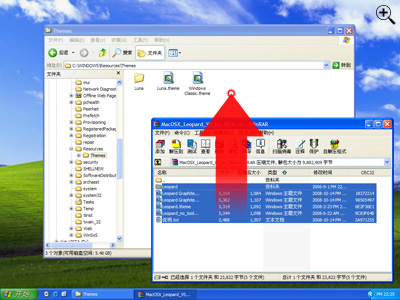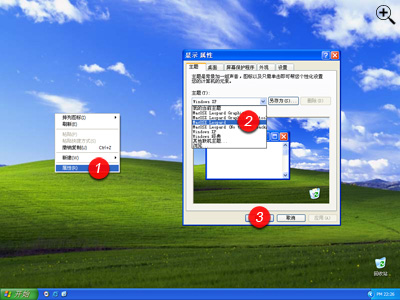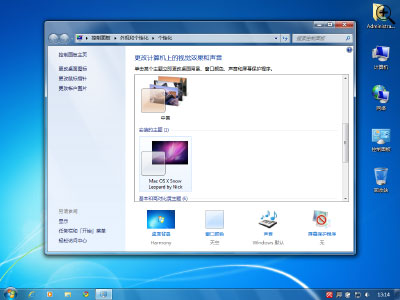最近更新2014-11-23:OS X Yosemite for Windows 7视觉主题更新多处细节并加入登录背景更换方法及开始按钮替换等软件,推荐大家使用。
特别消息:注册了新浪微博,欢迎大家加关注,如果以后本网站再出现打不开等情况,大家可以在这个微博里获取信息。
更多Win7模拟macOS主题及壁纸请访问新模拟站。
另外对于Win7升级了Sp1的朋友说明下,升级后需要用通用破解工具重新破解themeui.dll才能正常使用第三方主题。
以前的更新
2014-11-16:加入OS X Yosemite for Windows 7视觉主题,推荐大家使用。
2014-7-13:加入网友“jbji”提供的Mac下常用软件图标包。感谢分享。
2014-6-2:修复所有百度云下载链接,如果大家发现下载链接有问题,欢迎留言告知。
2014-6-8:加入OS X Yosemite预览版新图标提取包(已包含PNG)。
2014-6-3:加入OS X Yosemite预览版默认壁纸。
2014-4-12:将网友“jbji”提供的Mac OS X 10.9.2系统图标转换了一份png格式图标包,有需要的朋友推荐下载。
2014-3-29:加入网友“jbji”提供的Mac OS X 10.9.2系统图标提取包,感谢jbji提供。
另补充加入网友“LIUTONYBO”提供的TM2013 Preview2完美Mac皮肤最终替换版,“LIUTONYBO”是TM2013皮肤原作者,特此感谢提供。
2014-3-23:加入网友“jbji”提供的Mac OS X 10.9.2系统壁纸提取包,感谢jbji提供。
另补充加入网友“狂奔英格兰”提供的TM2013 Preview2完美Mac皮肤
和网友“Shompinice”“jbji”提供的“Mac OS X Jaguar”和“Mac OS X Panther” for Windowblinds皮肤,
以及我以前制作的搜狗输入法皮肤。都在“软件下载”栏目中,抱歉这么久没更新,也感谢大家一直以来的关注 :)
2013-10-12:加入一款模拟 Mac OS X 系统自带自拍软件 PhotoBooth 的小软件(win7专用),推荐尝试。
2013-9-5:加入OS X 10.9 DP7版新增的9张壁纸及压缩包,壁纸尺寸高达5120x2880像素!
2013-6-12:加入Mac OS X 10.9测试版壁纸一张,尺寸高达5120x2880像素。
2013-5-7:为这里的资源加入了百度云网盘下载链接,下载更有保障了。
2013-3-25:更新了模拟Mountain Lion Dock效果的ObjectDock皮肤,调整了其色彩并加入了背景阴影,现在效果更逼真了。
2013-3-13:加入模拟 Mountain Lion 中 Misson Control 效果的软件,感谢网友Shompnice提供。
2013-1-26:加入模拟Mountain Lion通知中心的软件iNotifer,感谢网友“笑掉的大牙”提供。
2013-1-13:更新了模拟OS X屏幕顶部菜单栏的ObjectBar
2013-1-4:加入模拟OS X屏幕顶部菜单栏的小软件ObjectBar(感谢网友jbji制作与提供)。
2012-12-28:加入模拟OS X Lion的Windowblinds主题(感谢网友jbji提供)。有段时间没更新了,对不住大家哈~!
2012-9-11:加入OS X Mountain Lion幻灯片屏保中包含的37张高品质壁纸,同时加入壁纸打包下载。
2012-9-8:制作了Windows版OS X Mountain Lion鼠标指针包,强烈推荐大家使用。
2012-8-12:提取了OS X Mountain Lion正式版全系统图标的PNG版,有需要的朋友不容错过。
2012-8-6:加入OS X Mountain Lion正式版全系统图标提取包,有需要的朋友不容错过。
2012-7-17:制作了仿OSX Mountain Lion GM Dock的ObjectDock2.0皮肤,推荐使用。
2012-6-22:加入Apple官网新Macbook Pro展示页面中的斑马壁纸。
2012-6-14:加入Mac OS X Mountain Lion DP4版本中新增的16张壁纸。
2012-4-15:制作了仿MacOSX Lion Dock的ObjectDock2.0皮肤,Win7的朋友请用这个替代XwindowsDock!
同时加入Lion全系统图标的png格式提取包。有需要的朋友不容错过!
2012-3-23:独家提供Mac OS X下常用软件图标包(QQ、旺旺、Office等等),有需要的朋友不容错过!
2012-3-11:独家提供Mac OS X Lion 10.7.3系统全部icns图标提取包,共一千两百多枚,有需要的朋友不容错过!
2012-3-2:加入一款模拟Mac OS X Lion中LaunchPad效果的软件,强烈推荐大家使用。
2012-2-24:加入Mountain Lion预览版中4款新软件的图标,其中两枚最高达到1024像素尺寸,推荐有需要的朋友下载。
2012-2-17:加入Apple最新公布的Mac OS X系统Mountain Lion中的那张星系壁纸。
2012-2-15:加入适用于Dock的Mac OS X Lion正式版图标包。感谢Shompinice提供。
2012-2-6:加入一款网友推荐的傲游3浏览器Mac皮肤。
2011-12-24:加入一款实现Mac OS X中鼠标滚轮可以滚动非前端窗口内容效果的小软件WizMouse,感谢Shompinice的投递。
2011-11-4:应网友要求加入Mac OS X各版本壁纸压缩包,都是提取文件体积较大,欢迎需要的朋友下载。
2011-10-23:修改Win7版Lion主题右键菜单颜色等几处细节,感谢Shompinice指出问题
2011-10-11:加入网友推荐的屏保,欢迎大家尝试。
2011-10-8:修改了Win7版XWindowsDock Lion中的控制面板图标路径,以避免64位系统中该图标不显示问题。感谢Henrry的反馈。
另外,Win7版Lion视觉主题将不再修改桌面图标,以避免回收站不能自动改变状态的问题。
2011-9-18:加入配合Mac OS X Lion视觉主题的TrueTransparency Lion皮肤。
2011-9-5:加入配合Mac OS X Lion视觉主题的XWindowsDock。
2011-9-3:加入WinXP下的Mac OS X Lion视觉主题,同时加入对应的Styler工具栏主题。
2011-8-10:加入Widget模拟软件“酷鱼桌面”,由最早的“鱼鱼桌面秀”作者打造,强烈推荐。
2011-7-24:根据最新发布的Mac OS X Lion系统截图修改了Win7版Lion主题,推荐使用。
2011-6-26:“了解Mac OS X”栏目现在有内容了,加入了历代Mac OS 界面欣赏,大家看看吧。
2011-6-15:加入Lion测试版系统中的账户图像和大部分图标。
2011-6-7:加入一张Lion系统最新预览版中的星系壁纸。
2011-6-2:加入另一张Lion预览版中的富士山壁纸。
2011-5-14:加入 17 张 Mac OS X Lion 第三预览版中自带的壁纸。
2011-5-1:加入Win7下的Mac OS X Lion预览版视觉主题,欢迎大家使用。另祝五一假期愉快^_^
2011-3-20:“如何实现”栏目中增加了一些对Win 7操作的描述,方便对Windows不是很了解的朋友。
2011-3-7:加入另一张Mac OS X Lion预览版系统中的壁纸。
2011-2-26:加入Mac OS X Lion预览版系统中的一张壁纸。
2011-2-22:将XP SP3模拟关机对话框的系统文件改为了最新版。
2011-2-11:加入强大的任务栏插件软件True Launch Bar 5.2授权正式版,相信是很多朋友想要的吧。
2011-1-28:加入替换Windows系统字体的小软件。
2011-1-22:加入Windows7下使用的Exposé特效模拟软件。
2011-1-16:加入系统字体渲染工具MacType,推荐使用。
2011-1-7:加入第二套光影屏保,共11款,效果很不错,推荐使用。
2010-12-9:修复Win7下Snow Leopard主题在文字设置为“中等-120%”时窗口最大化、最小化、关闭按钮错位问题,推荐更新。
2010-11-26:加入Mac OS X版Office 2011的几款图标,以及上次加入的屏保的配置窗口汉化版,感谢网友提供。
2010-11-21:基本上所有软件都加入了115网盘链接,现在可以用迅雷下载了。
2010-11-2:最近一直没什么软件可更新的,加入三款不错的屏保,大家试试。
2010-8-8:修复了Snow Leopard Win7主题在64位系统中注销按钮变黑的问题,使用32位系统的朋友可以不必更新。
2010-8-4:将Windows XP SP3关机对话框系统文件更新至最新。
2010-6-27:加入替换Windows 7登陆界面背景图片的免费软件。
2010-6-14:Mac OS X Snow Leopard for Windows 7 视觉主题细节更新,解决网友反映的几处问题,推荐更新。
2010-6-6:Mac OS X Snow Leopard for Windows 7 视觉主题更新至正式版。
2010-5-30:Mac OS X Snow Leopard for Windows 7 视觉主题更新至Beta4。
2010-5-17:Mac OS X Snow Leopard for Windows 7 视觉主题更新至Beta3。
2010-5-14:Mac OS X Snow Leopard for Windows 7 视觉主题更新至Beta2,欢迎大家使用。
2010-5-10:加入模拟 Mac OS X Snow Leopard 界面的 Windows 7 视觉主题测试版,欢迎大家使用。
2010-5-7:加入一款实现任务栏阴影效果的小软件。
2010-4-28:任务栏增强软件TaskbarShuffle更新到最新。
2010-4-19:TrueTransparency软件更新并加入Snow Leopard皮肤,另加入WinExpose和Pitaschio软件的汉化版(感谢网友“Remote'Sun”的制作)。
2010-4-9:应网友要求加入带有模拟Tiger系统Dock皮肤的XwindowsDock
2010-3-31:加入一款模拟Tiger系统金属风格的TheWold浏览器皮肤。
2010-2-26:修改了Leopard、SnowLeopard主题中的下拉列表框样式,同时更新安装包,并将所有安装包中的Uxtheme破解替换为最新的通用破解。
2010-1-12:加入一款XP、Vista、Win7通用的Uxtheme破解补丁。
2010-12-15:加入小昨Snow Leopard主题预览图中的硬盘图标及侧边栏模拟软件。
2009-12-3:加入模拟Snow Leopard界面的Windowblinds主题。
2009-11-15:网站顶部加入整站导航,方便大家访问本站各栏目内容。
2009-10-2:加入Mac OS X Snow Leopard视觉主题安装包,方便大家使用,同时祝大家国庆节愉快。
2009-9-12:根据新截图调整了Snow Leopard视觉主题任务栏和开始按钮色彩,并加入常见分辨率带阴影壁纸。
2009-9-7:加入Mac OS X Snow Leopard视觉主题、登陆界面和Styler工具栏主题。
2009-8-28:加入配合Mac OS X Jaguar视觉主题的Styler工具栏主题,欢迎大家使用。
2009-8-25:Mac OS X Jaguar视觉主题制作完成,欢迎大家使用。
2009-8-21:将CD Art Display、TrueTransparency、allSnap、FingerXP等众多软件更新到最新。
2009-7-28:加入Snow Leopard测试版系统中的部分壁纸。
2009-7-12:由于最近获得的Leopard提取壁纸与之前找到的壁纸色彩不同,故更新相关资源。同时更新透明任务栏壁纸制作PSD源文件,目前壁纸与透明任务栏的色彩非常接近真正的Leopard。(最终效果栏目可以看到新的截图)
2009-7-9:加入几幅以前遗漏的壁纸,同时重新上传了其它壁纸。目前这里的壁纸与Leopard系统自带壁纸基本一致,尺寸基本为2560x1600。
2009-6-30:加入两个版本的GDI++安装程序及用于替换宋体的华文黑体(MacOSX中文默认字体)。
2009-6-12:加入WWDC2009大会中演示的Snow Leopard系统中的默认壁纸。(目前的稀有资源)
2009-6-4:修复MacOS 9视觉主题中标题栏顶部不能调整窗口大小等细节问题。
2009-5-24:修复Windowblinds版Tiger主题中的细节错误。(感谢网友指出问题)
2009-5-9:将TrueTransparency更新至最新。
2009-4-25:XWindowsDock更新至最新,同时将Leopard主题安装包中的Dock模拟更换为XWindowsDock,以提升模拟程度和避免制作倒影图标。
2009-3-27:加入微软的XP设置工具TweakUI,方便大家设置欢迎界面鼠标指针或重建图标缓存等操作。
2009-3-22:调整Tiger及Leopard视觉主题细节,尽可能解决在某些对话框中下拉列表框按钮错位问题。同时更新安装包。
2009-3-8:为模拟Leopard 3D Dock的XWindowsDock加入小尺寸背景皮肤,方便大家调小图标尺寸时使用。
2009-2-15:加入一款能逼真模拟Leopard 3D Dock的软件XWindowsDock。
2009-2-11:汉化了主题安装包和压缩包中的YzShadow,现在不会出现右侧数值调整按钮超出窗口的问题了。
2009-2-8:将主题安装包中的YzShadow更新至最新。同时调整了Tiger主题边框的色彩以配合窗口阴影,使效果更加逼真。
2009-2-7:加入最新版YzShadow(窗口阴影特效),效果更加逼真,并且加入了非常有用的改进,推荐更新。
2009-1-25:祝大家新年快乐!
2009-1-16:加入一款模拟Leopard风格Finder(类似资源管理器)的免费软件,推荐大家尝试。
2009-1-10:对“如何实现”栏目中的一些细节做了调整。
2008-12-29:加入一款可以实现Coversutra效果的免费小软件。
2008-12-18:加入配合Mac OS 9视觉主题的Iconpackager图标包。
2008-12-16:加入一款模拟Mac OS 9系统界面的视觉主题,推荐大家尝试。
2008-12-9:加入一款Leopard风格的字体浏览免费软件。
2008-11-24:将这里的软件上传了一份到UUShare,如果纳米盘不能下载可以去UUShare下载。
2008-11-11:参照MacOSX Leopard截图修改了Xp登陆界面系统文件。现在看上去和Leopard登陆界面基本一致了。
2008-10-26:Windowblinds版Leopard视觉主题加入灰色石墨色彩风格,同时去掉关机对话框背景以避免替换Shell32.dll后该对话框变形。
2008-10-22:修复登陆界面中密码提示按钮被挤压变形的问题。
2008-10-17:加入1680x1050分辨率的登陆界面系统文件。
2008-10-15:MacOSX Leopard 视觉主题加入石墨色彩方案,同时更新安装包。(感谢chanwailun chan提供截图)
2008-10-11:加入一款隐藏任务栏任务按钮的绿色软件。
2008-10-8:由于不少朋友反映新Uxtheme补丁使用后出现启动蓝屏现象,故重新将老版本补丁放上来,同时更新安装包(版本未变)。
2008-9-23:加入一款新的Uxtheme补丁程序,支持SP2 SP3,可以解决之前补丁出现的应用主题后任务栏不变的问题。同时更新安装包。
2008-9-16:加入Windowblinds版MacOSX Tiger皮肤,同时对Leopard皮肤做了细小的调整。
2008-9-4:修改了Windowblinds版MacOSX Leopard皮肤的Shell(我的电脑左侧常见任务)。现在看上去很像Leopard的窗口。
2008-9-3:Windowblinds版MacOSX Leopard皮肤加入有工具栏背景风格,同时去掉问题较多的右键菜单背景。
2008-9-1:首次制作Windowblinds版的MacOSX Leopard皮肤,在任务栏、一像素透明窗口边框、窗口阴影等方面模拟的非常逼真,欢迎大家尝试。
2008-8-11:继续对Tiger主题的标题栏圆角和边框做了调整(恢复1像素边框,以免无阴影情况下边框无法分辨)。同时更新安装包(版本号未改变)。
2008-8-4:加入一组精简按钮的Leopard风格Styler工具栏,同时调整上一款工具栏的按钮位置,现在看上去非常像真正的Leopard工具栏。推荐使用。
2008-8-2:安装包加入常见分辨率的带阴影壁纸(可在显示属性里选择),同时调整一些说明及细节(安装完成后不再自动运行Uxtheme破解程序)。
2008-7-28:加入基于RocketDock的平面版MacOSX Leopard Dock模拟,并且包含日期显示插件。
2008-7-24:调整了壁纸下载栏目的表现形式,使图片展示具有漂亮的动态效果。感谢网友"幸福的鱼"的建议。
2008-7-22:模拟MacOSX下FireFox界面的FireFox3主题更新至最新。
2008-7-14:加入模拟MacOSX下FireFox界面的FireFox3主题,同时将FireFox 2的主题Foxdie更新至最新。
2008-7-4:RocketDock中的StacksDocklet插件更新(展开的堆叠图标现在有阴影效果了),同时更新安装包。
2008-6-17:加入适用于RocketDock的常用软件倒影图标。
2008-6-13:制作了一款基于RocketDock的MacOSX Leopard Dock模拟(彻底解决Stack插件路径丢失问题),同时更新安装包。
2008-6-8:调整Leopard主题子窗口标题栏细节(感谢网友camel指出问题),同时更新安装包(版本号未更新)。
2008-6-3:重新上传了所有壁纸,目前壁纸尺寸均为我找到的最大尺寸,最高为2560x1600。
2008-5-28:加入适用于WindowsXP SP3的登陆界面系统文件。
2008-5-26:加入一款模拟Leopard控制面板的小软件。
2008-5-16:加入适用于Sp3的关机、注销对话框模拟系统文件(Shell32.dll),包含Tiger和Leopard两种风格。
2008-5-8:加入支持Sp3的Uxtheme破解软件UXTheme Multi-Patcher 6.0,同时更新安装包(版本号未更新)
2008-5-2:更换了Leopard、Tiger主题中显示隐藏系统托盘的小图标,并调整了部分位置的色彩,同时更新安装包。
2008-4-24:加入 WindowsXP SP3 正式版的 Uxtheme 破解文件。
2008-4-18:加入一款可将“最大化”、“最小化”及“关闭”按钮显示在左侧的小软件TrueTransparency,欢迎尝试。
2008-4-8:MacOSX Tiger视觉主题细节调整,修复前面Leopard主题中出现过的相同问题,同时更新安装包。
2008-4-2:加入“常见问题”栏目。
2008-3-28:更新Leopard主题,解决昨天网友Wing反映的小问题,同时更新安装包(版本号未更新)。
2008-3-27:根据极限论坛里一些朋友反映的问题对Leopard主题做了细节调整,同时更新安装包。
2008-3-26:软件下载已链接至网盘,大家可以测试下。
2008-3-18:加入一幅Leopard Server系统的默认壁纸。
2008-3-17:根据截图调整了Leopard主题的按钮、标签、单选复选框、输入框等细节,同时更新安装包。
2008-3-14:修正了Leopard和Tiger主题的进度条在某些情况下显示重复或不显示的问题,同时更新安装包。
2008-3-11:更新了“最终效果”栏目中Leopard和Tiger主题的截图,目前的模拟效果已经很接近Mac OS X的默认界面了。
2008-3-10:Leopard和Tiger安装包加入Lucida Grande字体,并将Tclock和RK Launcher的默认字体设为Lucida Grande,以确保显示效果尽可能与OSX一致。
2008-3-8:Leopard和Tiger主题细节调整,同时更新安装包(Tiger主题安装包加入TClock)。
2008-3-6:加入7枚新倒影图标,同时将未加倒影的原始图标全部加入压缩包中。
2008-3-5:重新制作了Leopard Dock中带倒影的图标,并更新了Leopard主题安装包。另加入部分常用软件的倒影图标。
2008-3-1:用真正的MacOSX系统声音文件替换了Tiger及Leopard主题的全部音效,同时更新安装包。另将FireFox皮肤Foxdie更新至1.0.7
2008-2-29:加入一款模拟Mac OS X系统音量调节效果的小软件。
2008-2-26:加入一款模拟Safari界面的TheWorld浏览器皮肤。
2008-2-24:Tiger及Leopard主题安装包更新,解除了SP3下的安装限制,但不包含SP3下的Uxtheme破解,需要的朋友请在Uxtheme补丁栏目下载。
2008-2-21:Mac OS X Tiger视觉主题边框、按钮及滚动条细节调整,同时更新安装包。
2008-2-20:Mac OS X Leopard视觉主题按钮及滚动条细节调整,同时更新安装包(版本号未变)。
2008-2-19:Mac OS X Leopard视觉主题安装包更新。
2008-2-18:Mac OS X Leopard视觉主题细节更新、Styler工具栏Leopard皮肤更新。
2008-2-15:IcolorFolder加入Leopard皮肤,FireFox皮肤Foxdie更新至1.0.6。
2008-2-6:祝所有访问本站的朋友新年快乐!
2008-1-30:参照Windows版Safari重新修改了Leopard Styler工具栏按钮和输入框。
2008-1-25:FireFox皮肤Foxdie更新至1.0.5,同时加入老版本的鱼鱼桌面秀。
2008-1-22:加入另一款能让Windows窗口实现边缘吸附效果的软件allSnap。
2008-1-21:加入一款能让你更方便控制Windows窗口的免费工具,功能非常强大,推荐使用。
2008-1-14:将模拟Leopard Dock中Stack效果的RK Launcher插件更新至最新,同时更新安装包。
2008-1-7:加入一款模拟Safari浏览器界面的FireFox皮肤。
2008-1-1:加入一款模拟MacOSX中按钮闪光和滚动条滚动效果的开源软件。
2007-12-26:为模拟Leopard Dock的RK launcher加入模拟Stack(图标堆叠特效)的插件,动态效果相当逼真,推荐使用。
2007-12-24:重新调整模拟Leopard Dock的RK launcher背景和指示符,同时更新安装包。另将“蚂蚁”的丽黑字体更新到最新。
2007-12-21:给模拟Leopard Dock的RK Launcher加入了几枚图标,同时更新安装包。
2007-12-13:加入模拟Expose效果的免费软件WinExpose,同时将TopDesk更新到1.5.4。
2007-12-10:加入4个制作壁纸的PSD文件,用来配合Leopard主题的透明任务栏。现在你可以制作自己的Leopard壁纸了。
2007-12-5:重新制作了用于Iconpackager的MacOSX Leopard图标包。
2007-11-29:Spotlight模拟软件MacSearch加入Leopard主题。
2007-11-22:将Tiger版“关机”“注销”对话框系统文件中的Shell32.dll升级至6.0.2900.3241。
2007-11-16:加入适用于Dock的MacOSX Leopard图标包,包含几乎所有常见的Leopard系统图标。
2007-11-10:将MacOSX Tiger视觉主题的窗口边框修改为1像素并修改了进度条等细节,同时更新安装包及“最终效果”截图。
2007-11-8:将MacOSX Leopard视觉主题的窗口边框修改为1像素并修改了多处细节,同时更新安装包。
2007-11-5:根据正式版Leopard截图修改了视觉主题的细节,同时更新安装包和Styler工具栏主题。
2007-11-3:加入MacOSX Leopard风格的登陆界面。
2007-10-31:加入新的RK Launcher,可以模拟关闭立体效果后的MacOSX Leopard Dock。
2007-10-26:更新了MacOSX Leopard视觉主题,同时加入MacOSX Leopard主题安装包。
2007-10-22:加入8幅MacOSX Leopard测试版中的壁纸。
2007-10-20:加入可替换宋体的丽黑字体和一款解决任务栏遮挡窗口标题栏问题的小软件
2007-10-16:替换了RK Launcher中的最小化效果插件并修改了模拟Leopard停靠栏的主题。
2007-10-9:修改了MacOSX Tiger视觉主题的开始菜单样式和任务栏按钮色彩,同时更新安装包。
2007-10-8:加入WindowsXP字体渲染引擎替代软件GDI++。
2007-9-28:加入不同分辨率的登录界面,现在可以更好的配合不同分辨率的Tiger壁纸了。
2007-9-24:加入四幅常见分辨率的壁纸及其Photoshop源文件,现在你可以给自己喜欢的壁纸加上任务栏阴影了。
2007-9-21:重新修改了登录界面,现在XP的登录界面和MacOSX Tiger的基本一致了。
2007-9-17:加入模拟MacOSX Leopard工具栏的Styler皮肤。
2007-9-11:加入一幅Leopard测试版中的壁纸(第一幅)。
2007-9-3:Dock模拟软件RocketDock更新到1.3.5,计算器模拟软件Skalc更新到1.0.1
2007-8-23:调整了金属主题的光泽和质感,同时更新安装包和StylerToolbar。
2007-8-22:Tiger视觉主题重新加入金属风格,同时更新安装包和StylerToolbar。
2007-8-19:加入一款管理任务栏按钮的小软件Taskbar Shuffle。
2007-8-5:加入配合Leopard主题的图标包并修改了Leopard主题中Shell的样式和宽度。
2007-7-27:虚拟桌面软件Yod'm 3D升级至1.4,软件细节方面优秀了很多。
2007-7-19:为MacOSX Leopard视觉主题加入一套色彩方案,用于模拟透明任务栏效果。
2007-7-17:根据最新截图重新修改了MacOSX Leopard视觉主题,同时修改了网站界面。
2007-7-13:根据截图重新制作了模拟MacOSX Leopard的RK Launcher主题。
2007-7-3:加入自定义任务栏时钟格式的免费小软件TClock。
2007-6-25:为RK Launcher制作了模拟MacOSX Leopard的Dock主题。
2007-6-22:TopDesk更新至1.5.3。
2007-6-17:加入模拟MacOSX音量图标和计算器的小软件。
2007-6-15:加入4幅Leopard相关的壁纸,包括Leopard最新演示动画里的壁纸。
2007-6-12:MacOSX Tiger主题加入Lucida Grande字体支持,同时更新安装包。
2007-5-23:配合Tiger和Panther主题的Styler工具栏加入“向上”按钮。
2007-5-13:MacOSX Tiger视觉主题更新,安装包更新,YzShadow参数调整。
2007-5-10:TopDesk更新至1.5,Yodm3D更新至1.32。
2007-4-16:修正使用视觉主题后网页表单按钮字体较小的问题。
2007-4-11:加入可模拟MacOSX桌面立方体旋转效果的虚拟桌面软件。
2007-4-4:RK Launcher更新到0.41 Beta build 282,解决了使用中文后丢失图标的问题。同时更新安装包。
2007-4-3:加入模拟Finder的免费软件NeXplorer。
2007-3-26:修复视觉主题及安装包中的一处小错误。
2007-3-25:视觉主题统一加入“微软雅黑”字体支持,同时更新安装包。
2007-3-20:RocketDock升级到1.3.1
2007-3-7:加入MacOSX系统默认英文字体Lucida Grande。
2007-2-27:应一些朋友的要求加入经典Dock模拟软件YzDock。
2007-2-17:感谢大家对小站的支持,祝大家新年快乐,心想事成!
2007-2-2:“如何实现”栏目加入任务栏模拟Finder菜单的方法。
2007-1-30:Dock模拟软件RocketDock更新至1.3.0。
2007-1-29:重新修改了“关机”“注销”对话框系统文件。
2007-1-24:加入MacOSX版Office和PhotoshopCS系列图标。
2007-1-6:加入模拟MacOSX“关机”“注销”对话框的WindowsXP系统文件。
2006-12-24:为启动画面加入了进度条。
2006-12-19:加入模拟MacOSX关机对话框的免费小软件,并修改了网站标题(文字没有锯齿了),修复了“软件下载”栏目在非IE浏览器下的显示问题。
2006-12-09:加入和Panther视觉主题配套的Styler Toolbar皮肤,可逼真模拟MacOSX版IE界面。
2006-12-08:应一些朋友的要求,用前面的Tiger主题修改了一份Panther主题,希望大家喜欢。
2006-11-28:加入一款模拟MacOSX中双击图标时图标放大并淡出效果的免费软件 UberIcon
2006-11-26:再次对MacOSX Tiger主题的部分细节做了调整,同时更新了安装包。
2006-11-16:加入MacOSX Tiger控制面板模拟软件Tiger System Preferences
2006-10-31:加入自定义文件夹色彩软件iColorFolder(推荐)和图片预览软件AvePreview
2006-10-27:MacOSX Tiger 视觉主题细节更新(鼠标指针、最大化窗口标题栏圆角),同时更新安装包。
2006-10-24:“如何实现”栏目加入“第五步:用Styler改变我的工具栏”以解答使用Styler过程中的问题。
2006-10-20:重新上传了MacOSX Leopard StylerToolBar皮肤,现在工具栏下方的标签栏不再是装饰了,推荐使用。
2006-10-19:MacOSX Leopard 主题加入金属风格,同时加入金属风格StylerToolBar皮肤,并在“最终效果”加入预览图片。
2006-10-15:更新了 StylerToolBar 皮肤,让效果更加逼真。同时去掉Leopard主题包中集成的旧版本。
2006-10-14:更新了 MacOSX Leopard 视觉主题,并制作了相应的StylerToolBar皮肤。
2006-10-12:加入 MacOSX Leopard 视觉主题
2006-10-03:加入启动画面替换软件BootSkin及相应的MacOSX启动界面文件
2006-09-29:修改了LongonUI,现在注销和关机过程中可以显示“正在注销...”“正在关机...”等字样了。
2006-09-28:加入另一款模拟Exposé的软件:TopDesk
2006-09-20:Dock图标包新加入15枚图标,目前图标总数达到52个
2006-09-19: 加入Dock模拟软件RocketDock,现在可以不用为RK Launcher的中文问题发愁了。
2006-09-17: 更新了IconPackager图标包,替换了其中的部分图标,效果更好了
2006-09-06: 将图标包中的部分图标更换为MacOSX Tiger系统默认图标,同时更新了RK Launcher、安装包和“最终效果”里的所有截图,现在Dock模拟的界面效果和MacOSX Tiger中的Dock默认界面完全一致了
2006-09-05: 加入Spotlight模拟软件MacSearch
2006-09-03: 更新了StylerToolbar和“窗口大小限制”程序并将“窗口大小限制”程序加入安装包
2006-08-27: 视觉样式更新,修复FireFox滚动条上方错位的问题。同时更新了安装包。
2006-08-25: 加入Hawkeye Shellinit,可以很好的解决最大化窗口遮挡Dock的问题
2006-08-24: 加入新版RK launcher 同时更新了MacOSX Tiger主题安装包
2006-08-22: 加入MacOSX Tiger主题安装包
2006-08-19: 加入美化软件 Styler
2006-08-17: 加入MacOSX系统的用户账户图片包
2006-08-13: 对MacOSX Tiger主题的Platinum色彩方案作了几处细节上的调整
2006-08-08: 对MacOSX Tiger主题作了多处优化并更新了“最终效果”栏目中的所有截图
2006-08-06: 为MacOSX Tiger主题加入了新色彩方案(Platinum Graphite)
2006-08-05: 加入两套Styler Toolbar主题
不记得了……